Actualizar WordPress es muy importante, tanto para añadir a tu sitio todas las nuevas características que se lanzan en la plataforma como para mantener un buen nivel de seguridad.
Pero en alguna ocasión puede suceder que realizas una actualización de WordPress sin tomar las precauciones adecuadas y llega el desastre… Pantalla Blanca de la Muerte.
¿Quieres conocer algunos consejos para evitar esta dramática situación? ¡Vamos allá!
Cómo actualizar WordPress
Para saber si hay una actualización de WordPress, debes dirigirte a Escritorio > Actualizaciones en el panel de administración. En esta pantalla te aparecerá una notificación de que una nueva versión está disponible. En caso contrario, verás que la última versión está activa.
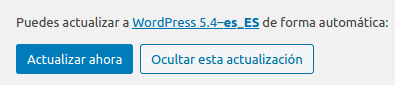
En esta imagen puedes ver la notificación que te aparece cuando hay una actualización, y debajo el mensaje cuando tu WordPress está actualizado.

Pero antes de hacer clic en el enlace para actualizar WordPress, los secretos para evitar desastres son estos:
- Descarga una copia de seguridad de tu sitio que incluya la base de datos y todos los archivos.
- Descarga también una copia del contenido. Para ello, en el panel de administración, dirígete a Herramientas > Exportar.
- Asegúrate que la copia de seguridad que has descargado es utilizable.
- Comprueba si hay plugins o temas pendiente de actualización además del core o núcleo de WordPress
Actualización de los plugins
Antes de actualizar WordPress es conveniente actualizar los plugins y el tema, ya que si estos no están preparados para la nueva versión pueden surgir problemas de compatibilidad.
Para actualizar los plugins, tienes dos vías posibles:
Acceder al panel de administración de tu web y dirigirte a Plugins > Plugins instalados.

O si lo prefieres también puedes hacerlo desde Escritorio > Actualizaciones (donde tendrás todas las nuevas versiones disponibles).
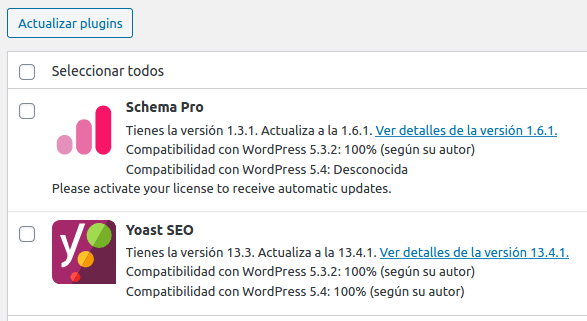
Actualización del tema
Antes de actualizar WordPress, también te recomiendo que visites el foro de soporte para el tema que usas en tu sitio. Esto le permitirá saber si la actualización tiene algún problema de compatibilidad con el tema, si ya se ha lanzado una nueva versión de la plantilla, etc. En base a esta información, puedes decidir si es seguro hacer la actualización ahora o si es mejor esperar unos días hasta que también se publique una nueva versión del tema.
Otro punto a tener en cuenta antes de actualizar el tema es si no tienes creado un tema hijo o child theme correctamente, porque esto puede provocar algunos cambios en tu web. Pero si has hecho bien los deberes, el tema hijo mantendrá los cambios aplicados anteriormente.
Cuando actualices los plugins, te recomiendo que lo hagas de uno en uno. Si uno de los plugins tiene problemas con la nueva versión de WordPress, sabrás inmediatamente cuál es, sin tener que buscar una aguja en un pajar.
Para actualizar un theme o tema, el proceso es similar al de los plugins:
puedes dirigirte a Apariencia > Temas
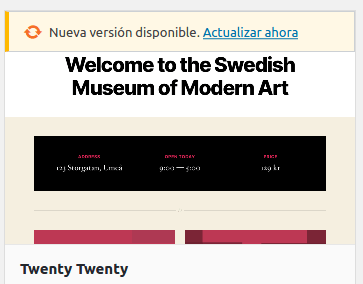
o de nuevo, si lo prefieres, puedes ir a Escritorio > Actualizaciones.
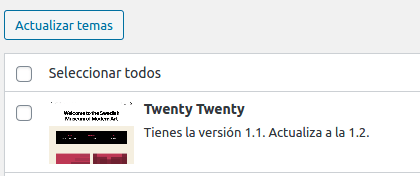
Una vez allí, si hay alguna actualización disponible para cualquiera de los temas que tengas instalados te aparecerá un mensaje que así te lo indica.
Actualización del core de WordPress
Ahora, ya puedes empezar con la actualización del propio CMS y así corregir cualquier problema de seguridad que pueda existir y añadir las nuevas funcionalidades que vengan con la nueva versión de WordPress.
Para ello debes dirigirte a Escritorio > Actualizaciones en el panel de administración. En la parte de arriba veras la versión actual de tu instalación y a continuación la posible actualización disponible, e incluso la posibilidad de reinstalar la actual versión.
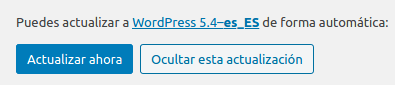
Los pasos descritos anteriormente son la forma más segura de actualizar WordPress, no obstante es muy recomendable, que cada vez que realices una actualización, compruebes todos los elementos de tu sitio web para ver que funcionan correctamente. Es un paso que se suele pasar por alto pero que si no haces, te puede dar más de un quebradero de cabeza.
Comprueba las diferentes secciones, como las páginas y entradas (no es necesario que las compruebes todas), los formularios (prueba a efectuar un envío), los comentarios, otras funcionalidades que tengas implementadas, etc. Si tienes una tienda online, recuerda revisar también el proceso de compra.
Conclusión
Como puedes ver, los pasos para actualizar WordPress, aunque sean simples, pueden llevarte algo de tiempo completar todo el proceso pero no hay más remedio que tomárselo con paciencia.
Un último consejo es que realices todo este procedimiento en las horas de menos tráfico, ya que en muchos casos, mientras se ejecutan las actualizaciones, se muestra automáticamente un mensaje de mantenimiento a todos los que visitan tu página.
Espero que estos consejos para actualizar WordPress y sus componentes te sean de utilidad. Y tú, ¿alguna vez has tenido problemas con una actualización de WordPress?
Comenta lo que pasó, ¡podría ser útil para otros lectores!
José Roldán
Diseñador web y consultor SEO

